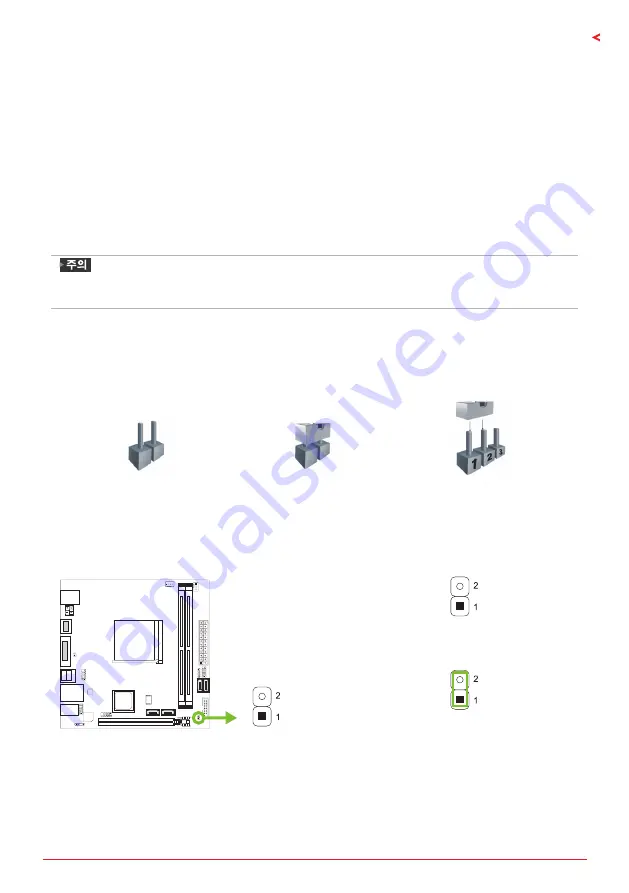
챕터 2: 하드웨어 설치 | 15
B450NH
확장 카드 설치
다음의 단계에 따라 확장 카드를 장착할 수 있습니다 :
• 컴퓨터에 확장 카드를 설치하기 전에 확장 카드의 안내문을 읽으시기 바랍니다.
• 컴퓨터에서 케이스 커버, 볼트, 슬롯 브라켓을 제거합니다.
• 확장 슬롯에 카드를 놓고, 슬롯에 완벽하게 장착이 되도록 카드를 아래로 눌러
줍니다.
• 카드의 금속 브라켓을 케이스 후면 패널에 드라이버를 이용하여 고정합니다.(이
단계는 VGA 카드 설치에만 해당됩니다.
• 컴퓨터 케이스 커버를 다시 덮어씁니다.
• 필요한 경우, 컴퓨터를 켜고 확장 카드 관련한 바이오스 설정을 변경합니다.
• 확장 카드 관련 드라이버를 설치합니다.
»
나사를 설치하거나 제거하려면 M2 타입 드라이버를 사용해야합니다. 사양에 맞지 않는
드라이버는 사용하지 않는 것이 좋습니다 나사가 손상되었을 수 있습니다
2�6 점퍼 & 스위치 설정
아래의 일러스트는 어떻게 점퍼를 설정하는지 보여주고 있습니다. 점퍼 캡이 핀 위에
있으면 “닫힌 상태”이며, 그렇지 않으면 “열린 상태”입니다.
Pin opened
Pin closed
Pin 1-2 closed
JCMOS1: CMOS 클리어 점퍼
점퍼는 사용자에게 바이오스 안전 설정과 CMOS 데이터를 복구할 수 있게
합니다.메인보드가 손상되지 않도록 다음의절차를 준수하시기 바랍니다.
핀1-2 열림: 정상 작동 (기본값)
핀1-2 닫힘: CMOS 데이터 클리어
Summary of Contents for B450NH
Page 6: ...6 Chapter 1 Introduction 1 5 Motherboard Layout Top View Note represents the 1st pin ...
Page 7: ...Chapter 1 Introduction 7 B450NH Back View ...
Page 36: ...36 APPENDIX I Specifications in Other Languages this page intentionally left blank ...
Page 43: ...챕터 1 들어가는 글 7 B450NH 1 5 마더보드 레이아웃 평면도 는 첫번째 핀을 표시합니다 ...
Page 44: ...8 챕터 1 들어가는 글 평면도 는 첫번째 핀을 표시합니다 ...
Page 68: ...32 챕터 4 유용한 도움말 이 페이지는 의도적으로 비워 둔 것입니다 ...
Page 74: ...6 第一章 主板介绍 1 5 主板結構圖 正面 標示為針腳1 ...
Page 75: ...第一章 主板介绍 7 B450NH 背面 ...















































